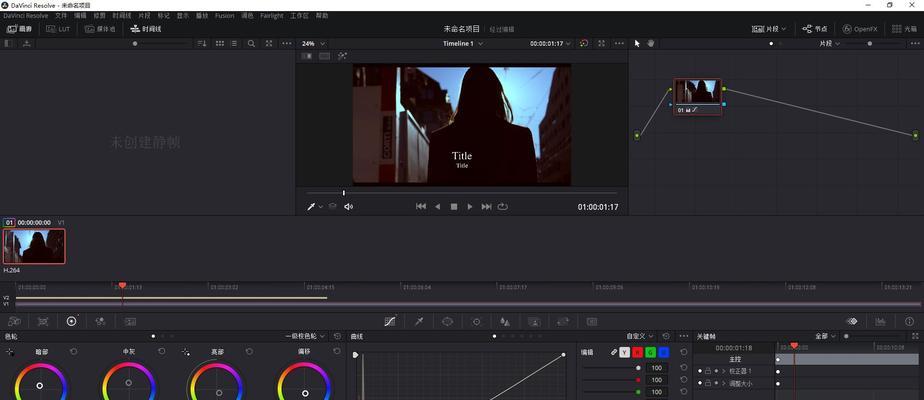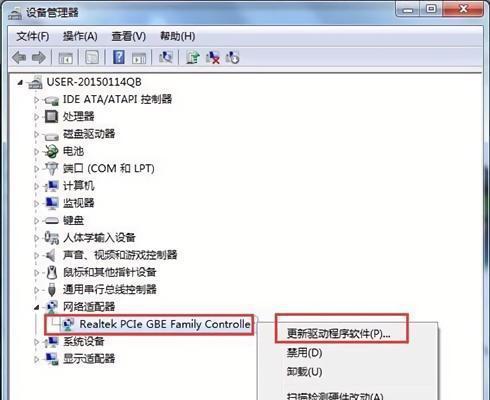电脑取内存卡后出现蓝屏如何解决?
- 电器维修
- 2025-03-21
- 29
电脑蓝屏是许多用户在操作电脑时可能遇到的一种棘手问题,尤其是当您在电脑开机状态下取下内存卡后,系统可能会因为驱动或硬件识别问题而突然蓝屏。遇到这种情况,您可能会感到困惑和焦虑,但不必担心,本文将提供一系列专业的解决步骤,帮助您恢复系统的正常运行。
1.理解蓝屏出现的原因
在尝试解决电脑蓝屏问题之前,首先需要了解导致蓝屏的原因。取下内存卡后电脑出现蓝屏可能与驱动程序冲突、系统文件损坏、硬件故障或系统稳定性损失有关。确认问题的具体原因有助于我们采取更有效的解决措施。
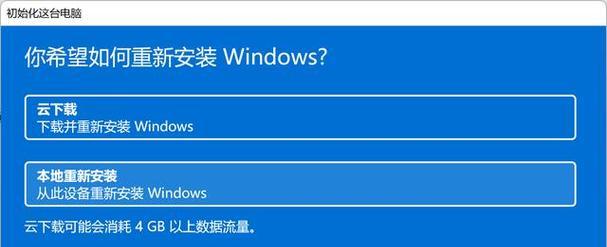
2.安全关机重启电脑
第一步,尝试安全地关闭电脑。如果电脑没有反应,可以长按电源键几秒钟直到电脑关闭。之后再次开机,看是否还会出现蓝屏。

3.安全模式下检查硬件冲突
如果问题依然存在,可能需要进入电脑的“安全模式”进行进一步检查。以下是在Windows系统中进入安全模式的方法:
关闭电脑。
开机后在电脑出现品牌标识时,频繁按下F8键(不同品牌电脑可能有所不同)。
在出现的高级启动菜单中选择“安全模式”并按回车键。
如果您能顺利进入安全模式,则表明问题可能与已安装的硬件或软件驱动有关。这时,您可以尝试卸载最近安装的驱动程序或排除硬件冲突。

4.检查系统更新和驱动程序
确保您的系统和所有驱动程序都是最新版本。进入“控制面板”>“系统和安全”>“Windows更新”,然后检查并安装所有可用更新。
对于硬件驱动,您可以打开设备管理器,查看是否有任何带有黄色感叹号的设备,并尝试更新这些设备的驱动程序。
5.使用系统还原功能
在“开始”菜单搜索“创建还原点”,打开系统属性窗口,选择“系统还原”并创建一个系统还原点。如果您记得在电脑正常运作时创建过还原点,那么可以直接使用这个还原点来恢复系统状态。
6.运行内存诊断工具
蓝屏可能是内存问题的信号。您可以使用Windows内置的内存诊断工具来检查是否有物理内存损坏。
在开始菜单搜索“Windows内存诊断”并打开。
选择在下次启动电脑时启动“标准”或“高级”内存检查。
电脑重启后,该工具会自动检查并显示内存测试的结果。
7.硬件检查
检查内存卡插槽内是否清洁,若有灰尘可以用压缩空气吹除。
如果有多条内存卡,尝试只保留一条检查蓝屏问题是否解决。这有助于确认是否是内存卡间的冲突或单个内存卡故障。
8.高级修复选项
如果以上步骤均未能解决蓝屏问题,电脑可能需要更高级的修复操作。您可以考虑使用系统安装盘进行启动修复,或者在选择高级选项时使用命令提示符执行系统文件检查(sfc/scannow)。
9.联系专业人员
如果上述方法都无法解决问题,那么可能需要专业人员或技术支持人员的帮助。在继续任何操作之前,建议备份重要数据,以防不测。
结语
电脑取内存卡后出现蓝屏的问题可能由多方面因素引起,仔细按照上述步骤逐一排查和处理,通常可以找到问题的根源并加以解决。请记住,定期保养电脑、更新系统和驱动程序、正确安装和移除硬件是预防类似问题发生的重要措施。如果问题持续难以解决,不要犹豫去寻求专业支持,以确保您的数据安全和电脑稳定运行。
版权声明:本文内容由互联网用户自发贡献,该文观点仅代表作者本人。本站仅提供信息存储空间服务,不拥有所有权,不承担相关法律责任。如发现本站有涉嫌抄袭侵权/违法违规的内容, 请发送邮件至 3561739510@qq.com 举报,一经查实,本站将立刻删除。!
本文链接:https://www.9jian.net/article-8351-1.html